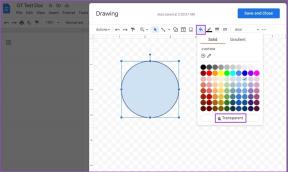OnePlus 배터리 최적화 재설정 문제를 해결하는 방법
잡집 / / November 29, 2021
배터리는 모든 스마트 폰의 운명을 결정하는 중요한 요소 중 하나입니다. 결국, 몇 시간마다 충전 지점을 찾아야 하는 휴대폰을 휴대하고 싶지는 않을 것입니다. 그리고 그것이 우리 대부분이 방법을 광범위하게 연구하는 이유 중 하나입니다. 배터리 수명 연장 우리의 전화의.

배터리 최적화는 필수입니다. 그러나 과도한 최적화는 전체 경험을 망칠 수 있습니다. 여러 OnePlus 사용자 지난 몇 개월 동안 동일한 위험을 발견했습니다.
OnePlus는 휴대폰 배터리 최적화 설정. 이 설정은 설정에서 허용 목록에 포함된 경우에도 백그라운드에서 실행 중인 앱을 종료합니다. 더 나쁜 점은 최적화하지 않음 스위치를 수동으로 전환하더라도 이러한 앱이 원래 상태로 되돌아간다는 것입니다.
처음에는 작은 문제처럼 보일 수 있지만 Oxygen OS의 적극적인 배터리 최적화의 결과는 상당히 심각합니다. 우선, 당신은하지 않습니다 알림 수신 앱에서 — 이메일 앱은 중요한 메일이나 다음과 같은 유틸리티 앱을 알리지 않습니다. 대시레인 또는 Truecaller는 필요할 때 표시되지 않습니다.

여러 사용자가 에서 반복되는 문제에 대해 보고했습니다. 원플러스 5/5T Android Oreo 및 Android Pie에서 실행되는 OnePlus 6/6T.
고맙게도 이 문제를 해결할 수 있는 영리한 방법이 있습니다. 그러나 우리가 그것에 들어가기 전에 왜 이것이 처음에 발생하는지 봅시다.
언제 발생합니까?
배터리 최적화 설정은 일반적으로 다음과 같은 경우 기본값으로 되돌아갑니다. 앱 자동 업데이트 백그라운드에서 또는 전화가 재부팅되거나 다시 시작될 때. 며칠 동안 특정 앱을 사용하지 않을 때 이 문제가 발생하는 것으로 나타났습니다.
지금까지는 버그로 간주되었습니다. OnePlus에서 이 문제를 해결하기 위해 업데이트를 푸시할 때까지 기다리는 동안 이 상황을 처리하기 위한 몇 가지 솔루션을 확인해 보겠습니다.
가이딩 테크에서도
OnePlus 배터리 최적화 문제를 해결하는 방법
지금까지 OnePlus 휴대폰으로 이 문제를 해결하는 데 도움이 될 수 있는 세 가지 방법을 알아냈습니다.
1. 앱 잠금 기능 사용
와 함께 안드로이드 7.0 누가, Google은 Apps Lock이라는 편리한 기능을 도입했습니다. 이 멋진 설정은 앱을 잠그고 시스템에 의해 종료되는 것을 방지합니다. 또한 잠긴 앱은 휴대전화가 재부팅된 후에도 또는 전체 보기 섹션에서 모든 앱을 지워도 개요 섹션(최근 메뉴)에 남아 있습니다.

이러한 잠긴 앱은 수동으로 잠금을 해제한 경우에만 개요 섹션에서 제거할 수 있습니다. 이러한 앱의 좋은 점은 정상적인 멀티태스킹 방법.
Oreo 및 Nougat를 실행하는 Android 휴대폰에서 최근 키를 길게 눌러 개요 메뉴를 활성화합니다. 앱을 길게 누르고 잠금을 선택합니다.
Android 9.0 Pie에서는 방법이 약간 다릅니다. 홈 화면 하단에서 위로 스와이프하고 원하는 앱이 표시될 때까지 가로로 스크롤합니다. 점 3개로 된 메뉴를 탭하고 잠금을 누르십시오.


이 쉽고 편리한 방법은 백그라운드 앱이 무작위로 종료되는 것을 방지합니다. 따라서 휴대전화를 다시 시작하거나 영역을 지워도 선택한 앱은 그대로 유지됩니다.
멋진 팁: 내장된 Lockbox 기능을 사용하여 개인 파일을 잠글 수 있습니다.
2. 앱 자동 업데이트 일시 중지
이 배터리 최적화 문제는 앱이 백그라운드에서 자동으로 업데이트될 때도 발생합니다. 따라서 이러한 업데이트를 일시 중지/차단할 수 있습니다. 물론 업데이트를 수동으로 적용하려면 Google Play 스토어를 방문해야 합니다.
대부분의 앱에는 언어 상자 업데이트 또는 작은 버그 수정의 형태로 사소한 업데이트가 있는 경우가 많습니다. 전공이 아닌 이상 보안 업데이트 또는 중대한 UI 변경이 있는 경우 OnePlus가 이 문제를 해결할 때까지 자동 업데이트를 보류할 수 있습니다.
앱 업데이트를 일시 중지하는 것이 편리한 솔루션이 아니라는 것을 알고 있지만 앱이 무작위로 종료되는 것이 많이 귀찮다면 총알을 깨야 할 수도 있습니다.
이러한 변경을 수행하려면 Play 스토어 > 설정으로 이동하여 일반에서 앱 자동 업데이트를 탭합니다. 이제 앱 자동 업데이트 안 함을 선택합니다.


당신은 여전히 하루 일정을 잡다 앱을 수동으로 업데이트합니다. Play 스토어를 열고 왼쪽으로 스와이프하여 왼쪽 메뉴에 액세스합니다. 내 앱 및 게임을 탭하고 원하는 앱의 업데이트 버튼을 누르십시오.


약간의 수동 작업이 필요하지만 배터리 최적화 문제를 처리하는 데 도움이 될 수 있습니다.
3. 심층 최적화 비활성화
위의 방법으로 문제가 해결되지 않으면 고급 최적화 기능을 방문할 때입니다. 이 기능을 끄면 배터리 수명이 단축될 수 있지만 앱이 최적화되지 않음 목록에 유지되는 데 도움이 됩니다.
그렇게 하려면 설정 > 배터리 > 배터리 최적화로 이동하고 점 3개로 된 메뉴를 탭합니다. 고급 최적화를 선택하고 심층 최적화로 전환합니다. 이는 불편한 옵션이며 위의 두 가지가 작동하지 않는 경우에만 비활성화해야 합니다.


일반적으로 원플러스는 알림 비활성화 하지만 Deep Optimization을 비활성화하면 불필요한 알림을 많이 받을 수 있습니다. 각 앱의 알림을 수동으로 비활성화해야 합니다. 그렇지 않으면 스팸성 앱으로 인해 안심할 수 있습니다.
가이딩 테크에서도
더 나은 배터리 수명을 위한 모든 것
고맙게도 처음 두 가지 트릭이 효과적이었습니다. 현재 DashLane, Slack 및 Truecaller는 예상대로 작동합니다. OnePlus 장치에서도 작동하기를 바랍니다.
OnePlus 6T용으로 푸시된 최신 OTA 업데이트를 설치한 후 기능을 아직 테스트하지 않았습니다. 새로운 업데이트가 더 나은 배터리 최적화를 제공하기를 바랍니다.
이 문제와 관련하여 질문이 있거나 다른 해결 방법을 찾은 경우 아래 의견 섹션에서 공유하십시오.
다음 단계: Android 접근성 설정이 자동으로 꺼지나요? 다음은 무작위로 발생하는 문제를 해결하기 위한 훌륭한 문제 해결 가이드입니다.